Столкновение с проблемой неработающего микрофона iPhone может оказаться очень неприятным, особенно если вы полагаетесь на телефон для важных переговоров или записи звука, поскольку iPhone практически бесполезен без работающего микрофона. Причина неработоспособности микрофона может быть разной: от простых, устранимых проблем до более сложных проблем, требующих технического вмешательства. Сломанный микрофон означает, что вы не можете запускать FaceTime, совершать телефонные звонки или отправлять голосовые команды Siri. Иногда видео, снятые на iPhone, могут не содержать звука. Но прежде чем платить Apple дополнительные деньги за дорогостоящий ремонт, сначала попробуйте эти исправления.
В этой статье мы рассмотрим некоторые шаги и решения, которые можно предпринять, чтобы починить неработающий микрофон iPhone. Мы рассмотрим возможные причины и шаги, которые можно предпринять для эффективного решения этой проблемы. Проверять Как использовать iPhone в качестве беспроводного микрофона на Mac.

1. Узнайте, какой микрофон не работает
Прежде чем приступить к ремонту микрофона iPhone, вам необходимо выяснить, какой микрофон не работает. Если у вас iPhone 5 или новее, у вас будет три микрофона: один в нижней части телефона для телефонных звонков, один на передней панели телефона для динамика и один сзади для камеры.
Проверьте каждый микрофон, записав голосовые заметки (нижний микрофон), сделав телефонный звонок через динамики (передний микрофон) и записав видео (задний микрофон). Если не все микрофоны работают, скорее всего, проблема в оборудовании. Если не работает только один микрофон или звук приглушен, переходите к следующему шагу.
2. Микрофон iPhone отключен или отключен? Попробуйте почистить

Один из самых простых способов ремонта микрофона — его чистка. Если во время разговора один из микрофонов звучит приглушенно, возможно, вам просто необходимо его почистить. Микрофоны iPhone чувствительны, и небольшой кусочек ворса или пыли может повлиять на их звук.
При очистке микрофона сначала не дуйте в него. Альтернативно, окуните ватный тампон или ватную палочку в небольшое количество изопропилового спирта. Затем проведите им по приглушенному микрофону. Если можете, попробуйте вставить его в отверстие микрофона. Альтернативно, вы можете использовать зубную щетку, чтобы сделать то же самое.
Изопропиловый спирт быстро разрыхляет и высушивает грязь, поэтому не повредит ваш iPhone. Постарайтесь использовать максимально возможный процент изопропилового спирта. Пока ты это делаешь, Полностью очистите свой iPhone Если он не в хорошем состоянии.
3. Отключите беспроводные устройства, подключенные через Bluetooth.
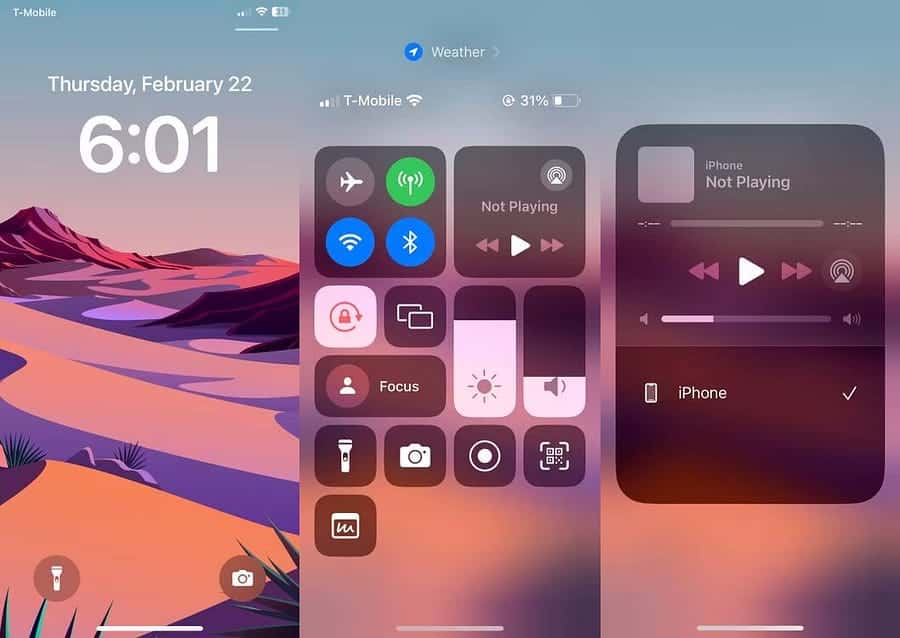
Подключение к устройству Bluetooth может означать, что ваш iPhone активирует внешний микрофон, и вы не сможете использовать встроенный микрофон.
Это распространенная проблема для тех, кто использует беспроводные наушники, такие как AirPods, или системы «умный дом». Проверьте, подключены ли вы к устройству Bluetooth, открыв Центр управления iPhone и отключив Bluetooth. Либо нажмите и удерживайте кнопку Bluetooth, чтобы просмотреть все подключенные устройства.
4. Убедитесь, что у приложений есть разрешения на доступ к вашему микрофону.
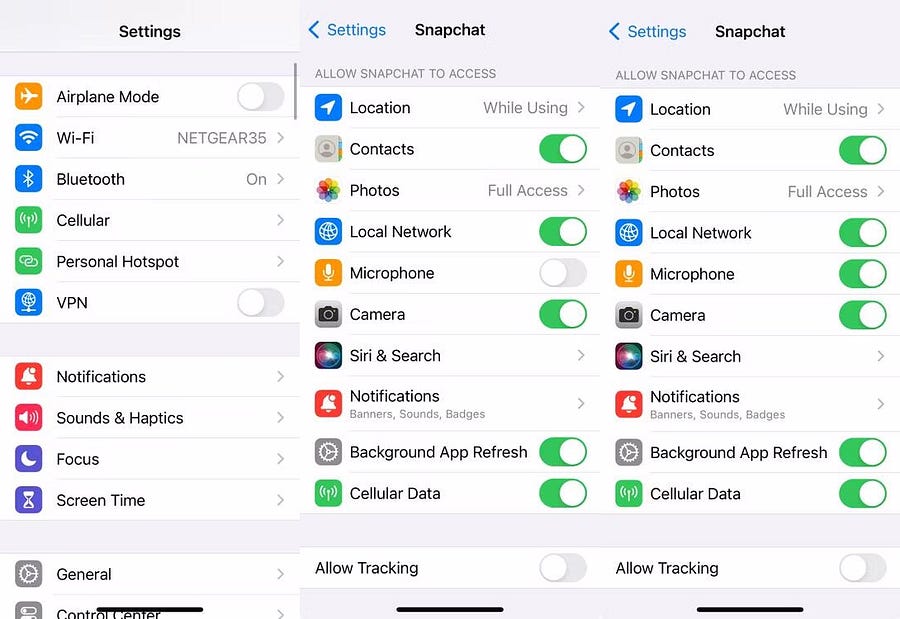
Если ваш микрофон не работает только в определенном приложении, возможно, вы не предоставили этому приложению разрешение на использование встроенного микрофона на вашем устройстве.
Чтобы предоставить приложению разрешение, перейдите в «Настройки» и выберите затронутое приложение. Теперь убедитесь, что тумблер рядом с «Микрофон» включен.
5. Используйте внешний микрофон или AirPods.
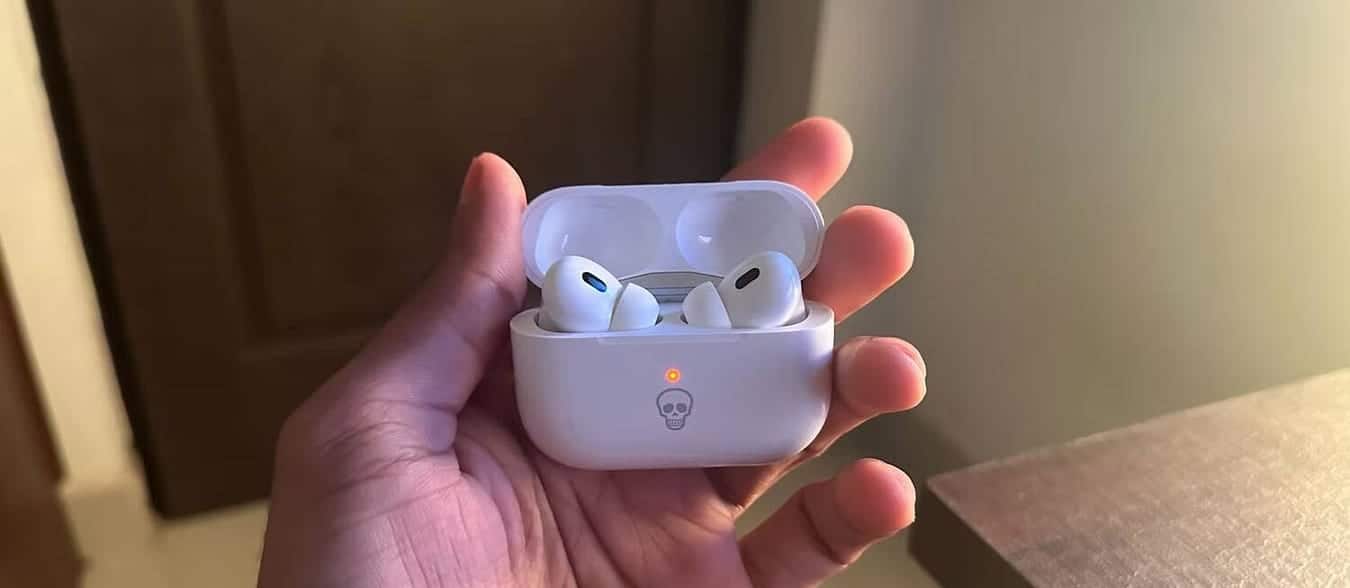
Если вы попробовали все вышеперечисленные исправления, но ничего не помогло, вы все равно можете использовать внешний микрофон со своим iPhone. Вы можете использовать его временно, пока ожидаете ремонта, или даже использовать внешний микрофон на неопределенный срок, если ремонт вам не по карману.
Большинство наушников, включая AirPods от Apple, имеют встроенные микрофоны. А поскольку он подключается через порт Lightning/USB-C или Bluetooth iPhone, вам не придется полагаться на встроенные микрофоны для большинства задач. Проверять Вопросы, которые нужно задать перед покупкой внешнего микрофона.
6. Другие общие реформы
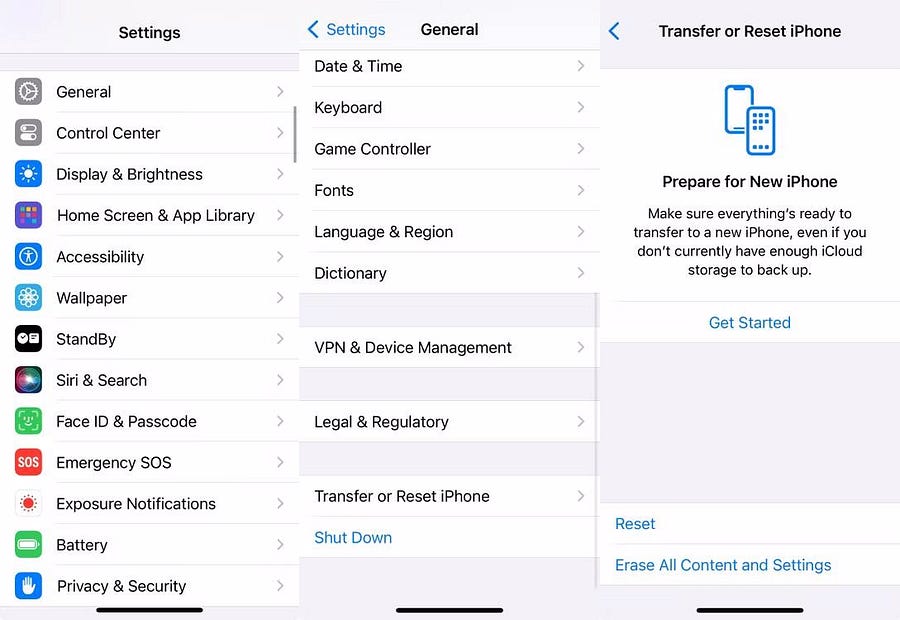
В некоторых случаях микрофоны вашего iPhone могут не работать из-за ошибки программного обеспечения. К счастью, обновление вашего iPhone может решить многие проблемы, в том числе неработающий микрофон. Идти к Настройки -> Общие -> Обновление ПО Чтобы быстро проверить наличие новой версии iOS.
Если обновление iOS не решило проблему, возможно, вы захотите восстановить настройки iPhone до значений по умолчанию. Иногда приложения могут настраивать параметры, из-за чего микрофон вашего iPhone может перестать работать. Идти к Настройки -> Общие -> Перенос или сброс iPhone -> Сброс -> Сбросить все настройки. Чтобы сделать это. Проверять Руководство по сбросу настроек iPhone или iPad: простые шаги для восстановления оптимальной производительности.
Если ни один из методов устранения неполадок не помог, вам следует обратиться в Apple для ремонта или замены iPhone. Записаться на прием легко на Гениальный бар В Apple Store, но будьте готовы заплатить высокую комиссию, если только на ваш iPhone еще не распространяется ограниченная гарантия Apple или вы не приобрели AppleCare +. Вы можете просмотреть сейчас Различные шаги, чтобы исправить зависание iPhone в режиме наушников.







